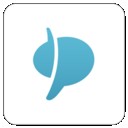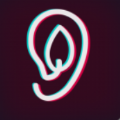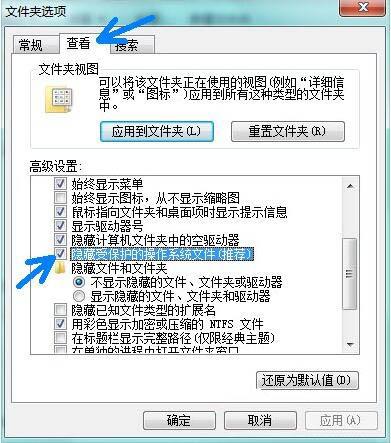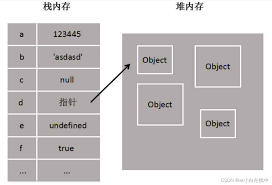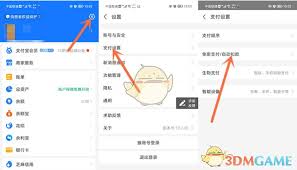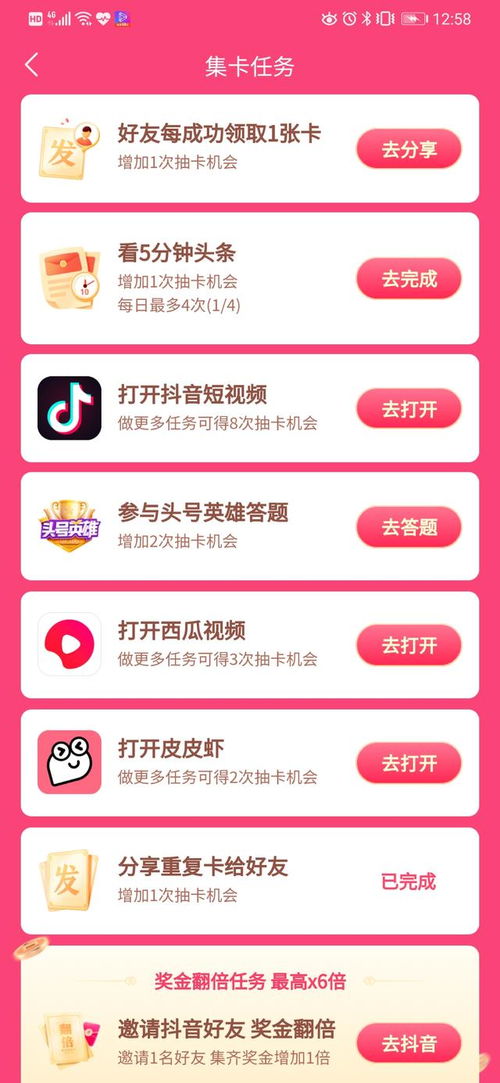搜狗输入法打字时显示拼音的设置方法
搜狗输入法是一款广泛使用的中文输入法,其丰富的功能和个性化设置深受用户喜爱。如果你希望在打字时能够同时看到拼音,以便更准确地输入文字,可以按照以下步骤进行设置:
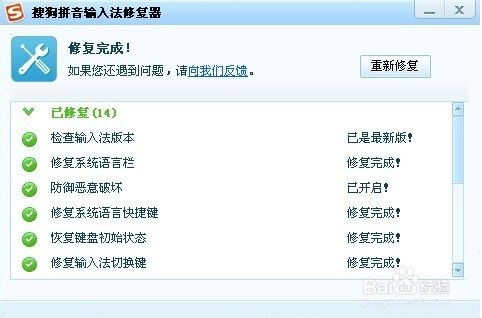
首先,确保你的电脑上已经安装了搜狗输入法,并且它是你当前正在使用的输入法。在搜狗输入法的小窗口(通常位于屏幕的右下角)中,找到并点击菜单图标。这个图标通常是一个小扳手或齿轮形状的图案,也可能是一个三道杠的图案,具体位置可能因搜狗输入法的版本和界面设计而略有不同。
接下来,在弹出的菜单中,选择“更多设置”或类似选项。这个选项通常位于菜单的下方,点击后会跳转到一个包含更多详细设置选项的界面。在“更多设置”界面中,你可以看到左侧有一个任务栏,列出了多个设置分类。找到并点击“外观”这一选项,进入外观设置界面。
在外观设置界面中,你需要下滑页面,直到找到“候选显示”这一栏。在这里,你可以看到一个名为“分窗口显示拼音和候选”的选项。这个选项的开关默认可能是关闭的,你需要点击它,将其开启。开启后,输入法的候选窗口会发生一些变化,拼音和候选字词会分窗口显示。
有些版本的搜狗输入法可能还允许你进一步自定义拼音的显示位置和样式,你可以根据自己的需求进行调整。最后,重新输入文字来测试设置是否生效。如果一切正常,你应该能够在输入框旁边看到相应的拼音了。
需要注意的是,由于搜狗输入法会不断更新,其界面和设置选项可能会发生变化。因此,如果你发现上述步骤与你的实际情况不符,请尝试查看搜狗输入法的官方文档或在线帮助以获取最新的设置方法。同时,不同的操作系统和版本也可能会影响搜狗输入法的设置方法,请确保你的操作与你所使用的操作系统和版本相匹配。
通过以上几个简单的步骤,你就可以轻松地在搜狗输入法中实现打字时显示拼音的功能了。这个功能对于初学者或者需要准确输入拼音的用户来说非常实用,希望对你有所帮助。